PDFを圧縮してファイルサイズを小さくする方法
その他 / / November 28, 2021
重要なドキュメントを作成する場合は、PDFファイルが便利です。 ただし、PDFファイルのサイズ制限があるプラットフォームにPDFファイルをアップロードしたい場合があります。 これは、PDFが特定の制限を超えると、PDFをアップロードできないことを意味します。 したがって、PDFファイルのサイズがサイズ制限を超える場合は、PDFファイルを圧縮して小さくする必要があります。
さらに、大きなPDFファイルがある場合は、電子メールで簡単に送信でき、ロードに十分な時間がかからないため、小さいサイズに圧縮することをお勧めします。 したがって、あなたを助けるために、私たちは上のガイドを持っています PDFを圧縮して小さくする方法。

コンテンツ
- PDFドキュメントのサイズを縮小する方法
- 方法1:サードパーティのWebサイトを使用する
- 方法2:Adobe AcrobatProを使用する
- 方法3:Word文書のPDFファイルサイズを縮小する
- 方法4:MACでプレビューを使用する
PDFドキュメントのサイズを縮小する方法
PDFファイルのサイズを圧縮するために使用できるいくつかの方法をリストアップしています。
方法1:サードパーティのWebサイトを使用する
いくつかのサードパーティのWebサイトでは、PDFファイルのサイズを圧縮できます。 そのようなウェブサイトの1つは smallpdf.com/compress、これを使用して、大きなPDFファイルのサイズを圧縮できます。 smallpdf.comを使用してPDFファイルを圧縮するには、次の手順に従います。
1. あなたの ウェブブラウザ そしてウェブサイトにナビゲートします smallpdf.com.
2. 次に、下にスクロールして ツール をクリックします PDFを圧縮します。
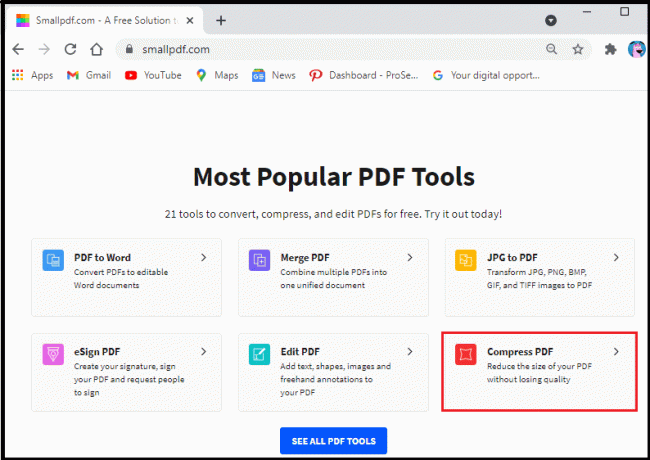
3. [ファイルを選択]をクリックして PDFを選択してください あなたのフォルダからファイル。
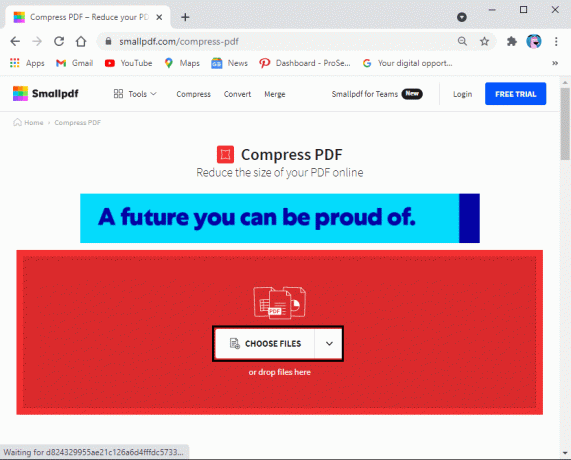
4. PDFファイルを見つけて、[開く]をクリックします。
5. PDFファイルをアップロードすると、2つの圧縮オプションが表示されます。 1つは 基本的な圧縮、ファイルサイズを約40%削減できます。 基本的な圧縮は、すべてのユーザーが無料で使用できます。 ただし、適切な品質で最小のファイルサイズを提供する強力な圧縮を選択することもできます。 強力な圧縮オプションは無料ではありません、 プレミアムプランが必要になります。 無料でファイル品質を損なうことのない基本的な圧縮オプションを使用することをお勧めします。
6. 圧縮オプションを選択したら、をクリックします オプションを選択 下部にあります。
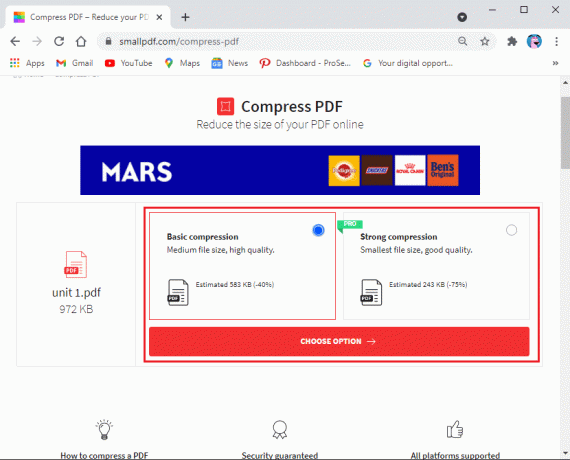
7. 最後に、WebサイトがPDFファイルを自動的に圧縮するのを待ちます。 完了したら、 ダウンロードボタンをクリックします 圧縮されたPDFファイルをシステムに保存します。
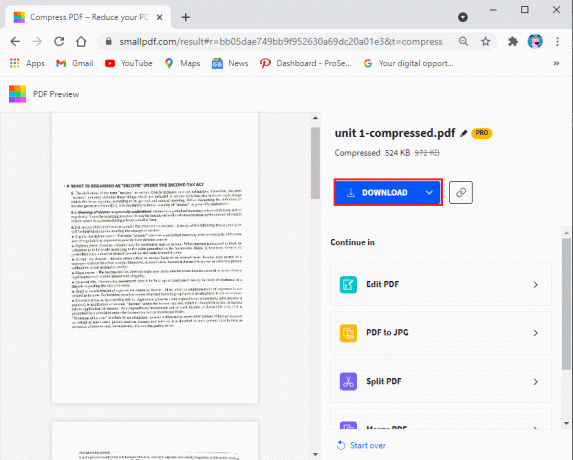
また読む:Google ChromePDFビューアを無効にする方法
方法2:Adobe AcrobatProを使用する
Adobe Acrobat Proは、すべてのファイルの管理に役立つ優れたツールです。 品質を損なうことなくPDFファイルを圧縮したい場合は、Adobe AcrobatProが適しています。
1. コンピューターにAdobeAcrobat Proが既にインストールされている場合は、それを起動して、 ファイル メニュー。 クリック 開ける フォルダからPDFファイルを選択します。
2. ただし、Adobe Acrobat Proの有料版をお持ちでない場合は、インターネットで入手できる無料版を使用できます。
3. Webブラウザーを開き、に移動します adobe.com/acrobat/online/compress-pdf.html.
4. クリック ファイルを選択します、またはPDFファイルを中央の圧縮PDFボックスにドラッグできます。
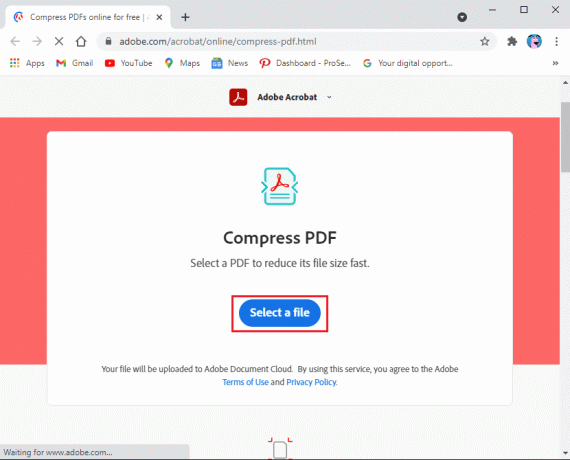
5. PDFファイルをウェブサイトにアップロードした後、 圧縮をクリックします WebサイトがPDFファイルを自動的に小さいサイズに圧縮するのでしばらく待ちます。
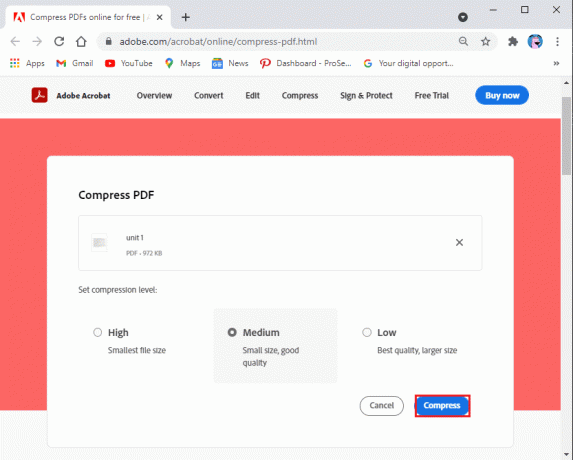
6. 最後に、あなたはをクリックすることができます ダウンロード 新しいPDFファイルをシステムに保存します。
方法3:Word文書のPDFファイルサイズを縮小する
[名前を付けて保存]オプションを使用すると、Microsoft Word文書を使用してファイルをPDFに変換できます。 ワードドキュメントを使用してファイルを変換すると、サイズが小さくなります。 ただし、ファイルのサイズは、ファイル内の画像の数によって異なります。
WordファイルをPDFに変換した後、ファイルサイズがまだ大きいと感じた場合。 この状況では、単語に別のオプションを使用して、さらに小さなPDFファイルを作成できます。
1. 移動するWordファイルを開きます PDFファイルに変換します。
2. クリックしてください [ファイル]タブ 画面の左上隅から。
![画面の左上隅にある[ファイル]タブをクリックします](/f/e682b6ce9164c9d1b6e4083410808cae.png)
3. 選択する 保存する オプションとして。
4. 横のドロップダウンメニューをクリックします タイプとして保存 選択します PDF オプションのリストから。
5. 最後に、PDFファイルの名前を選択して、をクリックします 「最適化」というオプションの横にある「最小サイズ(オンラインで公開)」。
![[最適化]というオプションの横にある[最小サイズ]をクリックします](/f/a5a5db4d02d502d2ef71128492c8ded3.png)
また読む:InternetExplorerでPDFファイルを開くことができない問題を修正
方法4:MACでプレビューを使用する
MACをお持ちの場合は、プレビューアプリを使用してPDFファイルを圧縮できます。 この方法では、次の手順に従います。
1. MACのプレビューアプリでPDFファイルを見つけて開きます。 PDFファイルを右クリックし、[プログラムから開く]をクリックして、[ プレビュー ドロップダウンメニューから。
2. ウィンドウの上部からファイルをクリックします。
3. 次に、[エクスポート]を選択します。 あなたを確認してください [PDFとしてエクスポート]ではなく、[エクスポート]をクリックします。
4. を選択 フォーマット タブをクリックしてPDFをクリックします。
5. クォーツフィルターをクリックします ファイルサイズを小さくするオプションを選択します。 アプリは自動的に全体のファイルサイズを縮小します。
6. ついに、 クリック 保存する PDFファイルの小さいバージョンを保存します。
よくある質問(FAQ)
Q1。 PDFのサイズを無料で縮小するにはどうすればよいですか?
PDFファイルのサイズを小さくする方法はいくつかあります。 最も簡単な方法の1つは、smallpdf.comという無料のWebサイトを使用することです。 このウェブサイトでは、面倒なことなくPDFファイルを簡単に圧縮できます。 あなたがしなければならないのはあなたのウェブブラウザを開いてにナビゲートすることだけです smallpdf.com. Webサイトから[PDFの圧縮]タブを選択し、PDFファイルをアップロードして圧縮を開始します。
Q2。 PDFファイルのサイズを小さくしてメールで送信するにはどうすればよいですか?
電子メールのPDFファイルのサイズを縮小するには、PDFファイルを圧縮できるAdobe AcrobatProツールを使用できます。 システムにこのツールがない場合は、無料で使用できます Adobe AcrobatProのWebバージョン.
おすすめされた:
- AdobeReaderからPDFファイルを印刷できない問題を修正
- 複数のPDFファイル内のテキストを検索する
- PDFをWord文書に挿入する方法
- PDFファイルから画像を抽出する5つの方法
このガイドがお役に立てば幸いです。 PDFを圧縮して小さくする. この記事に関してまだ質問がある場合は、コメントセクションで遠慮なく質問してください。



